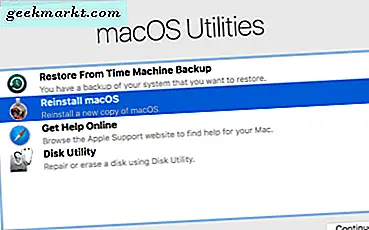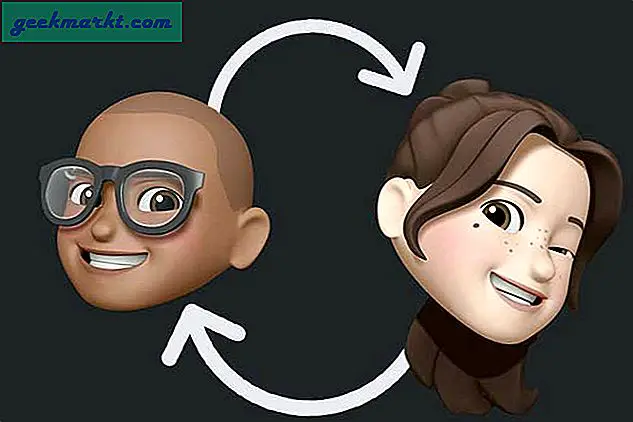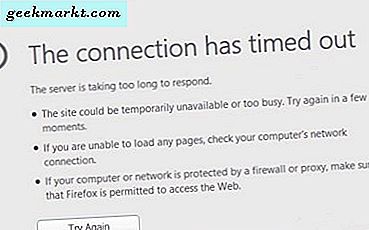Windows'ta kurulum için .exe dosyalarını alırsınız. İndirirsiniz, yazılımı yüklersiniz ve unutursunuz. Yazılımın bir güncellemesi olup olmadığını izlemek için yerel bir uygulama yoktur. Burada bir paket yöneticisi devreye girer. Linux, Paket Yönetimi için RPM'ye (RedHat Paket Yöneticisi) sahiptir. Ancak RPM, Linux için evrensel bir paketleme biçimi olan .tar paketleriyle ilgilenir.
Windows'dayken şöyle bir şeyimiz var: NuGet paketleri bu hala başlangıç aşamasındadır. Daha sonraki güncellemelerde iyi bir paket yöneticisi bekleyebilirsiniz, ancak şu an itibariyle, birine çok ihtiyaç var. Öyleyse, sizin için RPM'yi çoğaltan Windows için en iyi Paket Yöneticisinin bir listesi.
Oku:Komut Satırıyla Windows Güvenlik Duvarı Nasıl Devre Dışı Bırakılır
Windows Paket Yöneticisi
1. OneGet (Paket Yönetimi olarak da bilinir)
İle başlayalımPaket Yönetimi,eskiden OneGet olarak biliniyordu. Eski OneGet adını gerçekten beğendim, bu yüzden yeniden adlandırılmamış gibi davranalım. Resmi paket yöneticisi olmasa da Powershell Sürüm 2.0'da yerleşik olarak gelir. Hâlâ erken aşamalarda ama Windows er ya da geç bunu zorlamaya başlayacaktı. Powershell Gallery, NuGet.org vb. Depolardan paketleri indirir.
PowerShell'e gidip get-command -module PackageManagement yazabilirsiniz. Desteklenen komutları getirir ve hiçbir şey görünmezse, Microsoft Powershell 2.0'ı etkinleştirmeniz daha iyi olur. Paketleri kurmak Yükleme Paketi googlechrome. Exe dosyasını sunucudan alır ve yükler ve yapılır. Herhangi bir manuel çabaya gerek yok.

Tek serseri, uygulamaları cmdlet'ler aracılığıyla güncelleyemezsiniz. Dolayısıyla, Microsoft Store dışında bu, gelecekte heyecanlanmanız gereken bir şey daha.
Paketlerin sayısı:142,585
Arayüz: Yalnızca Komut Satırı
NuGet.org'u ziyaret edin (ücretsiz)
2. kanat seti
winget, Microsoft’un yapım aşamasındaki en son paket yöneticisidir. Kolaydır ve tıpkı Linux tarzı paket yöneticisi gibi çalışır. Winget'i kurmak için şu anda 2 seçeneğiniz var:
- Windows Paket Yöneticisi Insiders Programına kaydolarak Insider Windows 10 yapısını yükleyin. Ardından, Microsoft Store'dan App Installer paketi için bir güncelleme yükleyin.
- Alternatif olarak, kanat setini bu GitHub sayfasından indirebilirsiniz. ".Appxbundle" dosyasını indirin ve yüklemek için üzerine çift tıklayın. Kararsız bir pencere varyantına geçmenizi gerektirmediği için bu yöntemi tercih ederim.

Bir üçüncü taraf geliştirici, winstall adlı Windows Paket Yöneticisi'nin bir GUI cephesini oluşturdu. Winget ile Windows uygulamasını toplu olarak hızlı bir şekilde yüklemenizi sağlar.
Dosya yüklemek, "kanat seti kurulumu" kadar kolaydır.
Paketlerin sayısı: 100+
Arayüz: Yalnızca Komut Satırı / GUI (üçüncü taraf)
3. Kepçe
Paket yönetimiyle ilgili sorun, cmdlet'lerin karmaşık olmasıdır. Bu Scoop'u resme getiriyor. Scoop bir küçük açık kaynaklı yardımcı program PowerShell için. En az 3.0 sürümüne sahip olmanız gerekir. Bu nedenle, yazılım yükleme komutları kepçe firefox'u yükle. Scoop'u kurmak için Powershell'e aşağıdakileri yazmanız yeterlidir.
iex (yeni-nesne net.webclient) .downloadstring ('https://get.scoop.sh') Scoop ile ilgili en iyi şey, paketleri Ana klasörünüze kurması ve böylece Yönetici erişimi gerektirmemesidir. Scoop hakkında bilmeniz gereken ilk şey, bir paket yöneticisi gibi değil, bir dosya ayrıştırıcı olarak çalıştığıdır. Basit bir ifadeyle, söz konusu uygulamayı JSON dosyasında belirtilen URL'den indirir. Bu dosyalar Github'da mevcuttur ve herkes tarafından değiştirilebilir. Dolayısıyla, Scoop'un başka herhangi bir yazılımı desteklemesini istiyorsanız, manifest dosyasını GitHub'da düzenleyebilirsiniz. Proxy sunucusunun yanı sıra SSH'yi de destekler.

Ayrıca, yazılım adını "@version" ile ekleyerek belirli bir sürümün yazılımını da yükleyebilirsiniz. Scoop iyi bir yardımcı programdır, ancak sınırlı paket desteği nedeniyle yine de bunu geçebilirim.
Paketlerin sayısı: 440
Arayüz: Yalnızca Komut Satırı
Scoop'u indirin (ücretsiz)
4. AppGet (cmd)
Aynı dosya ayrıştırma konseptine dayanarak, AppGet. JSON yerine, YAML dosyalarıyla çalışır ve daha büyük bir uygulama havuzuna sahiptir. AppGet, PowerShell'in yanı sıra komut istemiyle çalışır ve kullanmaya başlamak için exe dosyasını indirmeniz gerekir. Kurduktan sonra, C: \ ProgramData \ AppGet'e gidin ve komut istemini aç Buradan. Uygulamaları yüklemeye aşağıdaki gibi basit bir komutla başlayabilirsiniz: "Appget install firefox".
AppGet'in GitHub deposu, Scoop'a kıyasla daha iyi sınıflandırılmıştır. Ayrıca, söz konusu uygulamanın güncellemesini kontrol eden eski gibi bazı ekstra cmdlet'lere de sahiptir. Toplu güncellemeleri de gerçekleştirebilirsiniz, ancak bu seçenek bir Yönetici sekmesinden uygulanmalıdır.

AppGet, önceden yüklenmiş uygulamaların yönetimini sağlamaz ve ayrıca bunun GUI sürümü de yoktur.
Paketlerin sayısı: 800+
Arayüz: Yalnızca Komut Satırı
App-Get'i İndirin (ücretsiz)
5. Npackd (GUI ve cmd)
NPackd, yalnızca bir komut satırı arabirimi değil, aynı zamanda bir GUI uygulaması da sağlayan başka bir seçenektir. Bu listedeki diğer uygulamaların aksine NPackd, önceden yüklediğiniz uygulamaların yönetimini destekleyen tek uygulamadır. Ayrıca bu uygulamaları güncelleyebilir veya kaldırabilirsiniz. NPackd ayrıca açık kaynaktır, böylece devam edip kendi paketlerinizi GitHub'a ekleyebilirsiniz.
AppGet ve Scoop gibi, NPackd ayrıca yönetici erişimi gerektirmez. Uygulamanın GUI'sine göz atabilir, sağ tıklayabilir ve yükleyebilirsiniz. Yukarıda belirtilen uygulamalardan daha iyi bir paket kullanılabilirliğine sahiptir. Temel özelliklerin yanı sıra şunları da elde edersiniz: uygulama içinde paket ekleme. GitHub'da bir dosyayı göndermeden veya düzenlemeden doğrudan paket ekleyebilirsiniz. Ohh, bunu Ayarlar'da neredeyse kaçırdım, bu yüzden ön tarafta olması gerekiyordu. Ayrıca, Npackd'in dosyaları getirebileceği kendi FTP sunucu adresinizi veya deponuzu da ekleyebilirsiniz. Depo adresinin, URL ve paket adıyla birlikte bir XML dosyası olması gerekir.

Uzun süreli testlerimde küçük bir aksaklık buldum. Bir uygulamayı kaldırdığımda, uygulama bazen önceden kaldırılmış olan birkaç uygulamayı rasgele kaldırmaya çalışıyor. Düzeltme, makinenizi diğer herhangi bir Windows düzeltmesi gibi yeniden başlatmaktır.
Paketlerin sayısı: 1435
Arayüz: Komut Satırı / GUI
NPackd'yi indirin (ücretsiz)
6. Ninite pro (GUI)
Eminim Ninite'yi duymuşsundur. Bir grup yazılımı tek bir yürütülebilir dosyada bir araya getirmenize izin veren bir web uygulamasıdır. Ve sonra tek seferde birkaç uygulama yüklüyorsunuz. Peki bu Ninite'yi nasıl bir paket yöneticisi yapar? Uygulamaları doğru şekilde güncellemenize izin vermez! Eh, bunun için kullanıcı başına aylık 1 $ / ay'dan başlayan Ninite profesyoneliniz var.
Web sitesine kayıt olmanız ve ardından 15 gün boyunca deneme sürümünü kullanabilirsiniz. Sonraki adım, aracı yazılımını tüm makinelerinize indirmektir. Bununla işiniz biter bitmez, web uygulaması bu sistemleri gösterecektir. Gerçekte olan şey, web uygulamasının, yüklü paket verilerini almak için yerel aracı yazılımıyla iletişim kurmasıdır ve bu nedenle, bunların yüklenmesi önemlidir. Active Directory ile uğraşıyorsanız kullanmanız gereken Ninite Pro klasik bağımsız uygulamasını da kullanabilirsiniz. Ağdaki makineleri bulmak için fazladan bir sekmesi vardır. Ancak uygulama, web uygulamasından daha az seçenekle eski hissediyor.
Kurulumu tamamladığınızda, ağınızdaki tüm sistem için uygulamaları tek bir tıklamayla yükleyebilir, kaldırabilir veya güncelleyebilirsiniz. Son derece pürüzsüz ve kusursuz. Ninite Pro'nun masaya getirdiği kusursuzluğa gerçekten çok fazla vurgu yapamıyorum. Tam bir ağ paketi yöneticisi arıyorsanız, bu iyi bir seçimdir.

Hissettiğim tek dezavantaj, Chocolatey ile karşılaştırıldığında paketlerin olmaması.
Paketlerin sayısı: 1000+
Arayüz: GUI (yalnızca web uygulaması)
Ninite pro'yu ziyaret edin (kullanıcı başına / ayda 1 $ ödenir)
7. Chocolatey (cmd ve GUI)
İsim kulağa eğlenceli geliyor ama bu uygulamayı ciddiye alsanız iyi olur. Chocolatey en büyük uygulama havuzuna sahiptir ve PowerShell, komut satırı ve hatta GUI'yi destekler. Adını sen koy ve Chocolatey'de o uygulama var. Yüklemek için, komut istemine aşağıdakileri yazmanız ve enter tuşuna basmanız yeterlidir.
@ "% SystemRoot% \ System32 \ WindowsPowerShell \ v1.0 \ powershell.exe" -NoProfile -InputFormat Yok -ExecutionPolicy Bypass -Command "iex ((New-Object System.Net.WebClient) .DownloadString ('https: // chocolatey .org / install.ps1 ')) "&& SET" PATH =% PATH%;% ALLUSERSPROFILE% \ chocolatey \ bin " Bittiğinde, sadece choco install chocolatey yazın ve sizin için GUI'yi kuracaktır. Artık paketleri GUI veya CLI'den kolayca yükleyebilirsiniz, aynıdır. Profesyonel ve işletme çeşitleri farklıdır ve kendi paketimizi dağıtmak, kötü amaçlı yazılımdan koruma, Paket denetçisi vb. Gibi bazı ek özellikler sağlarlar

Belirtmek istediğim küçük bir sorun, yalnızca NuGet paketlerini desteklemesidir. Dolayısıyla, kendi uygulamanızı dağıtmanız gerekiyorsa, onu bir NuGet paketine dönüştürmeniz gerekir. Ayrıca, GUI yarı yarıya fırınlanmıştır ve tüm CLI özellikleri içinde mevcut değildir.
Paketlerin sayısı: 6336 (açık kaynak).
Arayüz: Yalnızca Komut Satırı
Chocolatey'i indirin (ücretsiz)
Hangi Windows Paket Yöneticisini seçmelisiniz?
Bir ağ için paket yöneticisine ihtiyacınız varsa, Ninite pro bir seçim olmalıdır. O kadar sorunsuz ki, farkında bile olmadan kendi sistemime uygulamaları yükledim. Bireysel kullanım için Chocolatey iyi bir seçimdir. Farklı bir modele sahip olduklarından AppGet veya NPackd'yi de deneyebilirsiniz. Yorumlarda sorularınızı dile getirin ve size yardımcı olmaktan memnuniyet duyarım.
Ayrıca Oku:2019'da Kullanmanız Gereken En İyi Windows Yardımcı Programları.